Cuando cambia de un iPhone a Android, es posible que deba transferir datos de iPhone a Android. Muchos usuarios prefieren transferir datos cargándolos al almacenamiento en la nube, pero si tiene muchos datos, es posible que deba gastar en comprar espacio en la nube, lo cual es bastante costoso. Por lo tanto, las dos mejores opciones de bajo costo son usar un cable o transferir datos de forma inalámbrica. La mayoría de las compañías basadas en Android intentan simplificar este proceso al proporcionar a sus usuarios diferentes características.
En este artículo, discutiremos Cómo transferir datos de iPhone a Android de forma inalámbrica.
Parte 1: ¿Cómo transferir datos de iPhone a Android de forma inalámbrica? (Sin cable)
¿Puede transferir datos de iPhone a Android de forma inalámbrica? La respuesta es sí. Es útil si no puede acceder a un cable compatible que transfiere datos entre ambos dispositivos. Este método transfiere de forma segura contactos, fotos, videos y eventos de calendario utilizando señales WiFi.
Antes de continuar con los pasos, asegúrese de lo siguiente:
- Tanto su iPhone como su nuevo dispositivo Android están completamente cargados.
- Ambos teléfonos están conectados a una red WiFi.
Ahora, siga los pasos a continuación para transferir datos de iPhone a Android de forma inalámbrica:
- Paso 1Encienda su nuevo dispositivo Android y presione, comience.
- Paso 2Active su red de datos insertando una tarjeta SIM.
- Paso 3Conectarse a una red WiFi.
- Paso 4Elija copiar aplicaciones y datos y toque Siguiente. Continúe completando la configuración a menos que se le pida que encuentre su cable.
- Paso 5Elija la opción sin cable.
- Paso 6Toque la conmutación desde iPhone o iPad y permita el acceso a sus ubicaciones y dispositivos cercanos.
- Paso 7Regístrese o inicie sesión en su cuenta de Google.
- Paso 8Ahora, escanee el código QR con su iDevice y descargue la aplicación Switch to Android desde la App Store.
- Paso 9A continuación, acepte los términos de servicio y elija Copiar datos.
- Paso 10Nuevamente escanee el código QR con su iPhone a través de la aplicación Switch to Android.
- Paso 11Toque la unión para permitir que ambos teléfonos se conecten.
- Paso 12Seleccione los datos para copiar y presione Continuar iniciando la transferencia.
Ahora, espere pacientemente para que los datos se transfieran con éxito. Se recomienda mantener ambos dispositivos lo más cerca posible entre sí para acelerar el proceso. ¡Ahora ha sabido cómo transferir datos de iPhone a Android de forma inalámbrica!
Tipos de archivos compatibles:
- Contactos
- Fotos y videos
- Eventos calendario
Pros:
- No hay necesidad de cables o adaptadores desordenados, simplificando el proceso de transición.
- Transfiera datos en cualquier momento, en cualquier lugar, sin estar atado a una computadora.
Contras:
- Solo funcione con dispositivos específicos, como los teléfonos Pixel, que requieren que ambos sean nuevos o de restablecimiento de fábrica.
- Mucho más lento en comparación con la transferencia de cable, no adecuado para grandes transferencias de cantidades de datos.
- Las caídas o las señales WiFi débiles pueden corromper datos o causar falla de transferencia.
- No admite mensajes de transferencia, aplicaciones, música y más.
Parte 2: La mejor manera de transferir datos de iPhone a Android (fácil y rápido)
¿Frustrado con transferencias de teléfono inalámbricas lentos y conexiones poco confiables? ¡Transferencia de teléfono Ultfone al rescate!
Diseñado para superar las limitaciones de los métodos tradicionales, UltFone ofrece una aplicación perfecta y rápida para transferir datos de iPhone a Android.
Ventajas de los datos de transferencia de iPhone a Android con la transferencia del teléfono Ultfone:
- Cobertura de datos completa: Fotos, videos, contactos, mensajes, música, calendario: Ultfone lo maneja todo.
- Transferencia perfecta y rápida: Ultfone ofrece una migración de datos súper rápida, incluso cuando se trata de datos de gran cantidad.
- Intuitivo y fácil de usar: ¡No se requiere experiencia tecnológica! La interfaz de Ultfone está diseñada para todos.
COMPRAR AHORA
COMPRAR AHORA
- Paso 1Descargue la transferencia del teléfono Ultfone y seleccione iOS a Android en la interfaz.
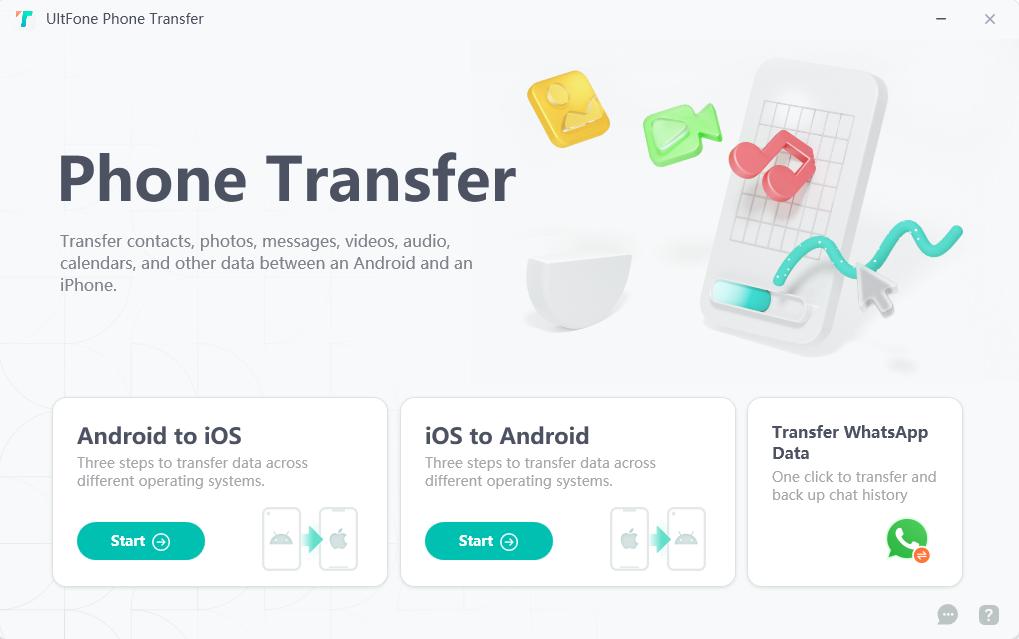
- Paso 2Luego conecte su iPhone a la computadora con cable. Habilite permisos específicos en sus dispositivos para garantizar que su teléfono sea detectable.
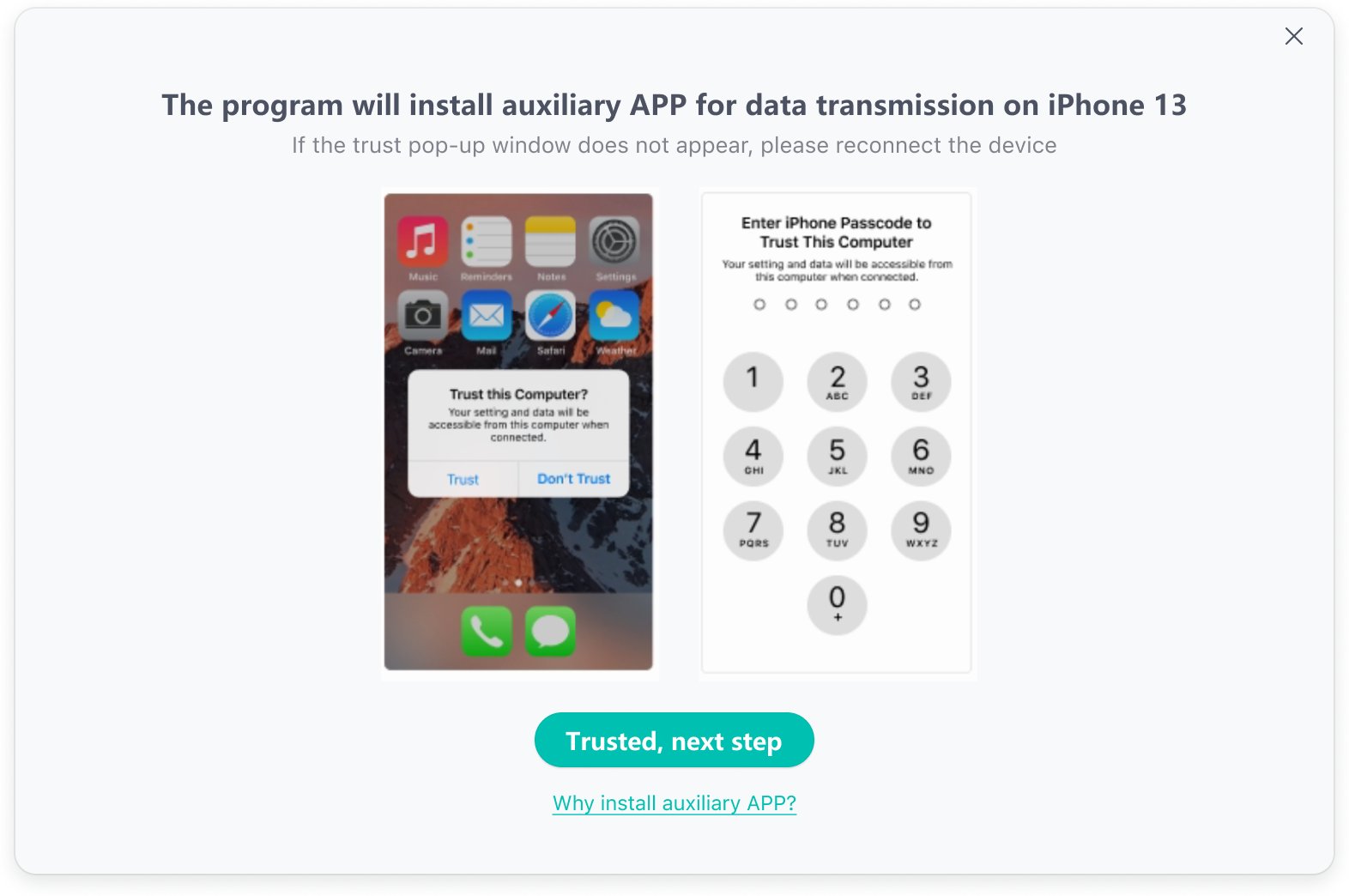
- Paso 3Ahora, conecte su dispositivo Android a la computadora y habilite la depuración USB siguiendo la instrucción en pantalla.
- Paso 4Cuando los dispositivos iOS y Android estén listos, haga clic en Iniciar datos de destino.
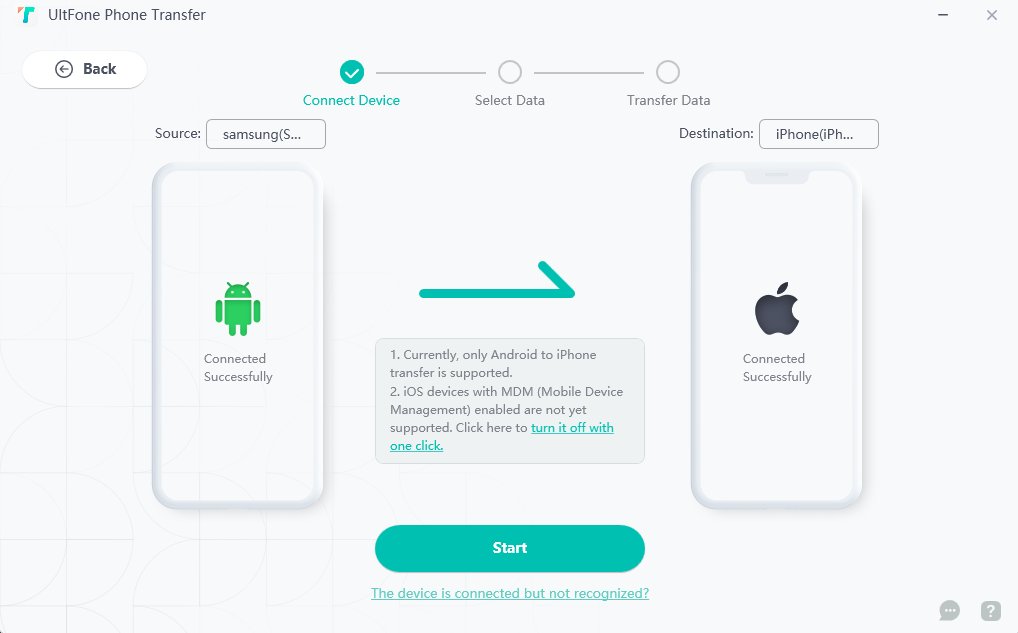
- Paso 5Elija los datos que desea transferir y haga clic en Iniciar escaneo.
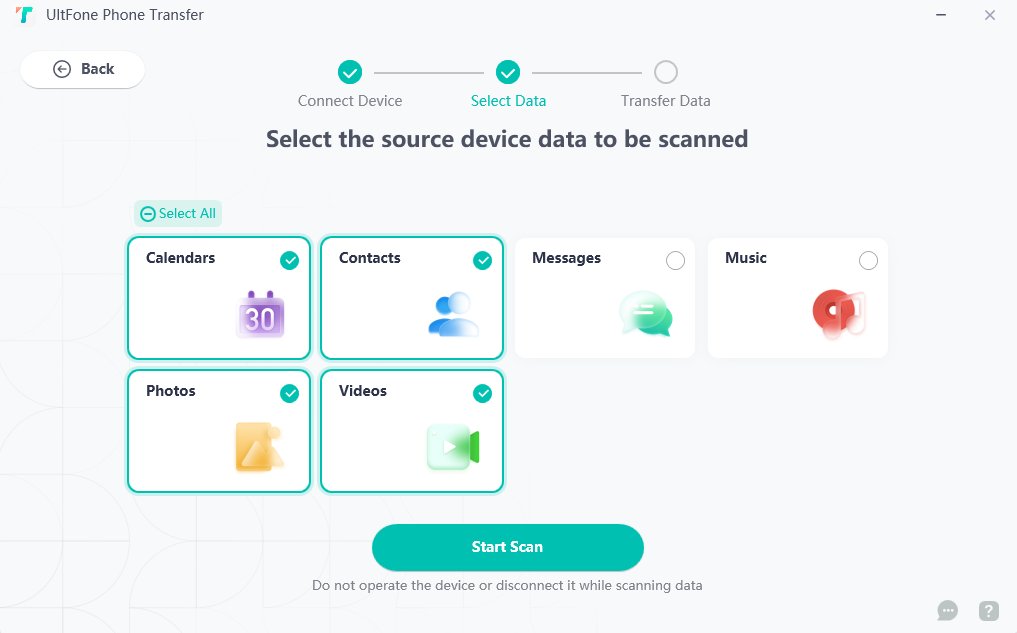
- Paso 6Cuando se escaneen todos los datos selectivos, elija datos de transferencia. Entonces todos los datos serán transferidos.
Parte 3: Transfiera datos de iPhone a Android con cable
Si no desea usar la computadora, y también encuentra la forma en que transferir datos de iPhone a Android de forma inalámbrica no es fácil de manejar, puede transferir datos de iPhone a Android con cable. Este método utiliza una conexión física entre los dos dispositivos, que puede proporcionar velocidades de transferencia más rápidas y una conexión más segura que los métodos inalámbricos.
Antes de continuar, asegúrese de que:
- El cable correcto: ¡esto es crucial! Necesitará un cable USB-C Lightning si su dispositivo Android tiene un puerto USB-C, o un Lightning to USB-A Cable si tiene un puerto USB tradicional.
- Un adaptador (opcional): si su iPhone tiene un puerto de rayos y su dispositivo Android tiene un puerto micro-USB, necesitará un adaptador Lightning to Micro-USB.
- Sus dispositivos: asegúrese de que tanto su iPhone como su dispositivo Android estén completamente cargados y encendidos.
Después de garantizar lo anterior, siga los pasos a continuación:
Suggested read: [GRATIS] 6 Métodos para Transferir Fotos de iPhone a PC de Forma Inalámbrica
- Paso 1Encienda su dispositivo Android y toque Inicie.
- Paso 2Conecte su teléfono a una red WiFi.
- Paso 3 Elija Copiar aplicaciones y datos y toque el botón Continuar.
- Paso 4Cuando se le pide que conecte un cable, inserte un extremo del cable OTG en Android y el otro en iPhone.
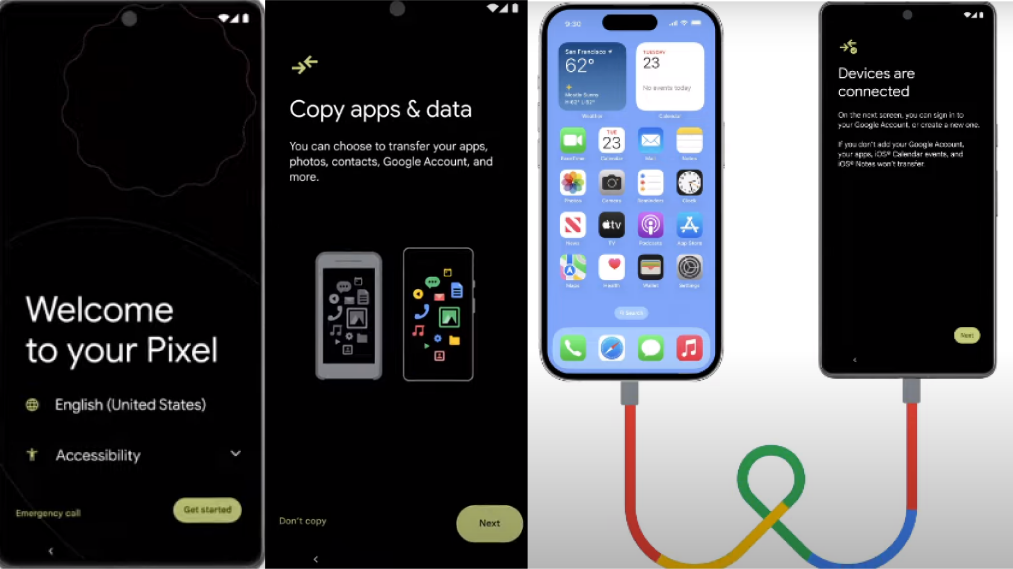
- Paso 5Una vez que los dispositivos están conectados, inicie sesión en su cuenta de Google.
- Paso 6Seleccione los datos que desea transferir y haga clic en Copiar.
- Paso 7Espere a que los datos se transfieran por completo. Puede tomar de unos minutos a una hora, dependiendo de los datos seleccionados.
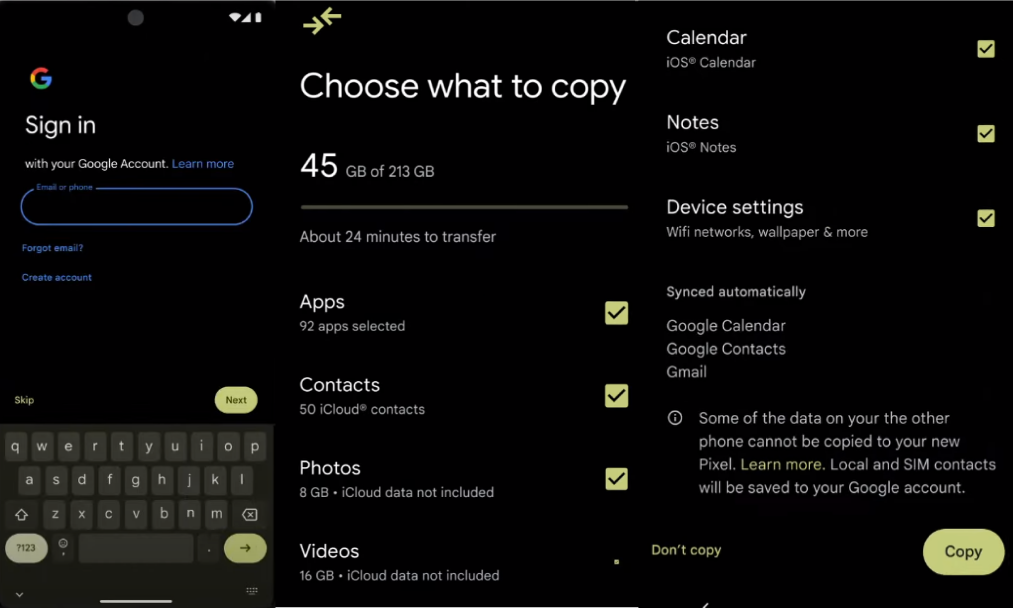
Tipos de archivos compatibles:
- Contactos
- Fotos
- Videos
- Eventos calendario
- Mensajes y chats de whatsapp
- Aplicaciones
- Música
- Y más
Pros:
- Las transferencias de cables son significativamente más rápidas que las opciones inalámbricas, especialmente para grandes cantidades de datos.
- Las conexiones de cable son mucho más estables que la inalámbrica
- Los cables manejan más tipos de datos y formatos en comparación con los métodos inalámbricos.
Contras:
- Si no tiene un Lightning compatible para USB-C o Lightning a USB-A Cable, no podrá transferir.
- Si sus dispositivos iPhone y Android tienen diferentes tipos de puertos, es posible que también deba usar un adaptador.
- Si está transfiriendo una gran cantidad de datos, puede llevar algún tiempo.
Parte 4: Cómo transferir datos de iPhone a Android sin una computadora a través de Google Drive
Si se pregunta cómo puedo transferir datos de iPhone a Android sin una computadora, esta sección es para usted. Antes de los pasos, asegúrese de lo siguiente:
- Asegúrese de que ambos dispositivos tengan cuentas de Google y la última aplicación de Google Drive instalada.
- Verifique el espacio de almacenamiento de Google Drive en su iPhone. Los 15 GB gratuitos pueden no ser suficientes para extensas transferencias de datos. Considere la actualización si es necesario.
Puede transferir datos de iPhone a Android a través de Google Drive siguiendo los pasos a continuación:
- Paso 1 Instale la aplicación Google Drive en su iPhone, iniciéla e inicie sesión en ella.
- Paso 2Ahora, vaya a la copia de seguridad y haga una copia de seguridad de los datos de su iPhone tocando la copia de seguridad de inicio.
- Paso 3 Hit Hecho cuando se complete la copia de seguridad.
- Paso 4 Inicie sesión en su nuevo dispositivo Android con la misma cuenta de Google y transfiera los datos de respaldo a su Android.
Tipos de archivos compatibles:
- Fotos y videos
- Contactos
- Calendario
Pros:
- Libertad y conveniencia, no se requieren cables.
- Acceda a sus datos transferidos desde cualquier dispositivo con una conexión a Internet.
Contras:
- El almacenamiento gratuito puede no ser suficiente.
- En comparación con la transferencia de cable, Google Drive puede ser significativamente más lenta, especialmente para grandes volúmenes de datos.
Preguntas frecuentes:
1. ¿Puedo transferir archivos de iPhone a Android a través de Bluetooth?
No, no puede transferir archivos de iPhone a Android a través de Bluetooth porque carecen de una opción de transferencia de archivos debido a limitaciones de compatibilidad.
2. ¿Cómo puedo transferir datos de iPhone a Android sin cable?
Puede transferir datos a través de Google Drive o puede usar la aplicación Switch to Android como se describe en este artículo.
3. ¿Puede Airdrop de iPhone a Android?
No, no puede porque Airdrop es una característica exclusiva de Apple. Por lo tanto, no permite la transferencia directa de archivos a Android.
Conclusión
Debido a que iPhone y Android tienen especificaciones de hardware y software totalmente diferentes, no puede transferir archivos entre ellos directamente a través de Bluetooth o cualquier otra forma. Por lo tanto, puede transferir datos de iPhone a Android con cable o a través de Google Drive, cambiar a la aplicación Android y UltFone como se describe en este artículo. Sus datos permanecerán seguros durante todo el proceso de transferencia.
COMPRAR AHORA
COMPRAR AHORA
